- 公開日:
- 更新日:
ワードのページを枠線で囲む方法と消す方法
文書全体を引き締めたい時や、チラシ等の作成でページの周りに飾り枠をつけたい時は、ページを枠線で囲むと良いでしょう。
本記事では、ワードのページを囲む枠線の作り方と枠線を消す方法について説明します。さらに、デザインがかわいい飾り枠を無料で挿入する方法もお伝えします。
ページを囲む枠線の作り方
枠線の挿入方法
ここでは、ページの枠線を挿入する方法について説明します。

①【ホーム】タブ、②【「罫線」の右隣の「v」の部分】、③【線種とページ罫線と網かけの設定】の順に選択します。

「線種とページ罫線と網かけの設定」ダイアログボックスが表示されました。①【ページ罫線】タブ、②【囲む】、③【文書全体】の順に選択し、④【OK】ボタンを押します。
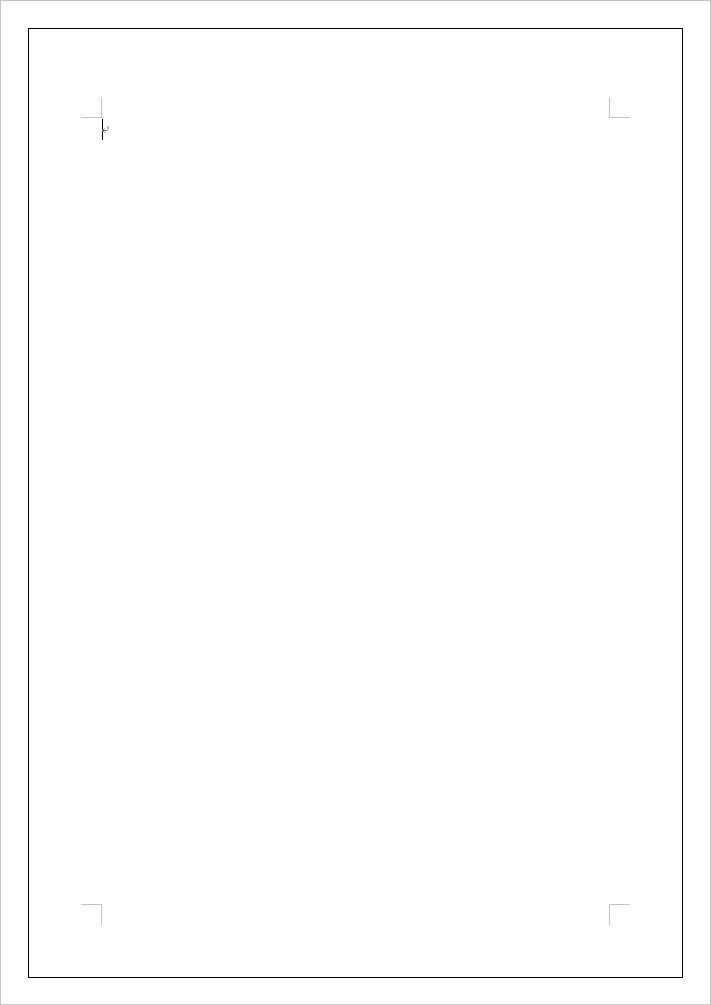
ページが枠線で囲まれました。
デザインをかわいい飾り枠にする
ここでは、枠線をデザインのかわいい飾り枠に変更する方法について説明します。
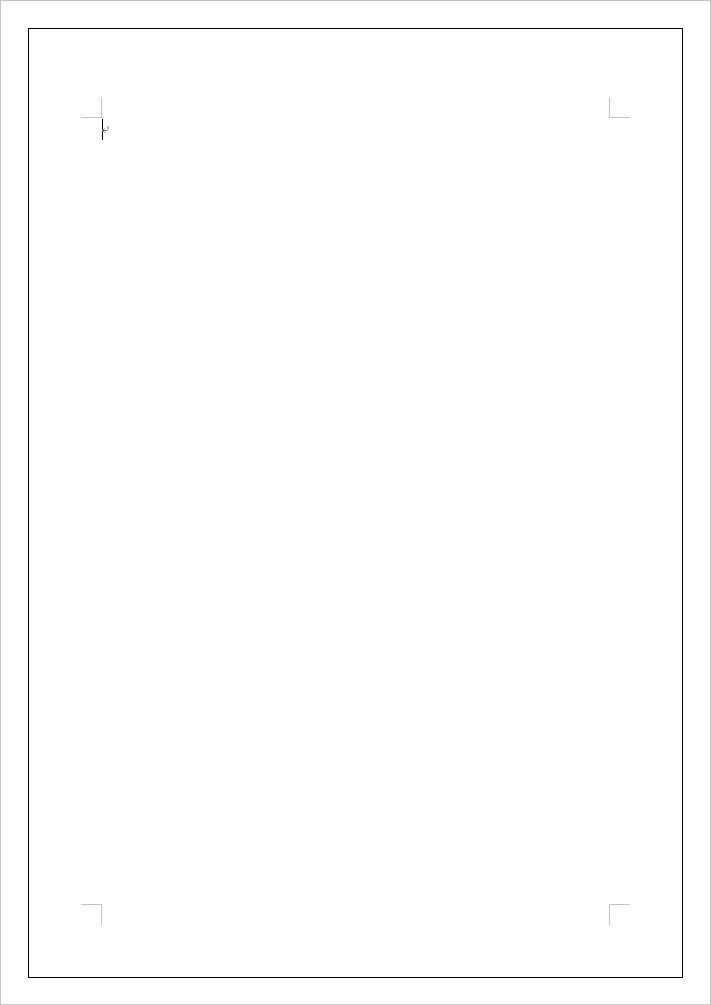
枠線が入ったページを用意します。

①【ホーム】タブ、②【「罫線」の右隣の「v」の部分】、③【線種とページ罫線と網かけの設定】の順に選択します。
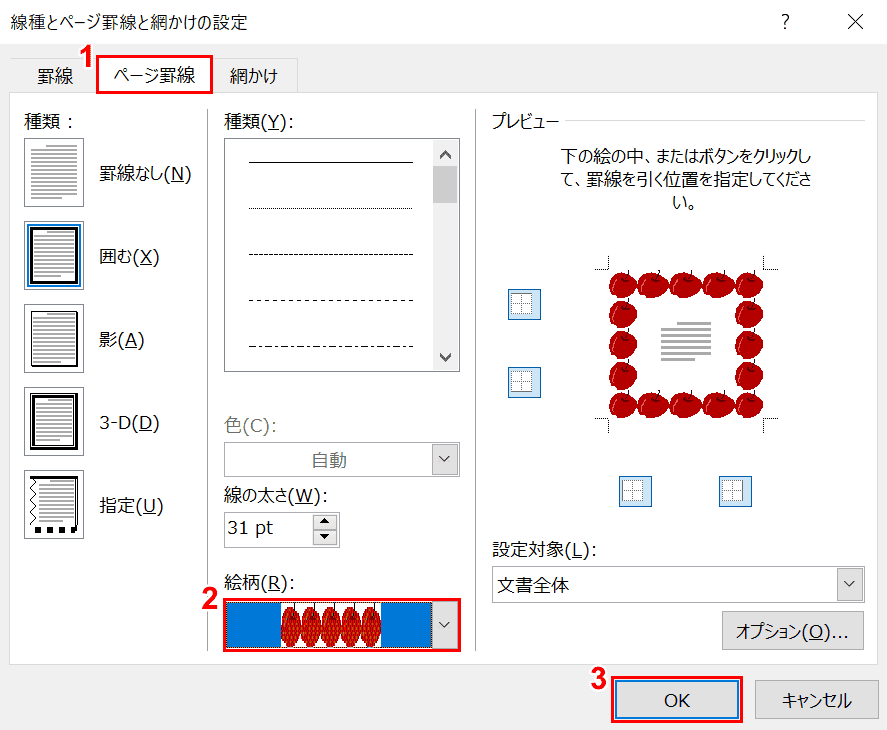
「線種とページ罫線と網かけの設定」ダイアログボックスが表示されました。
①【ページ罫線】タブ、②【お好きな絵柄(例:りんご)】を選択し、③【OK】ボタンを押します。
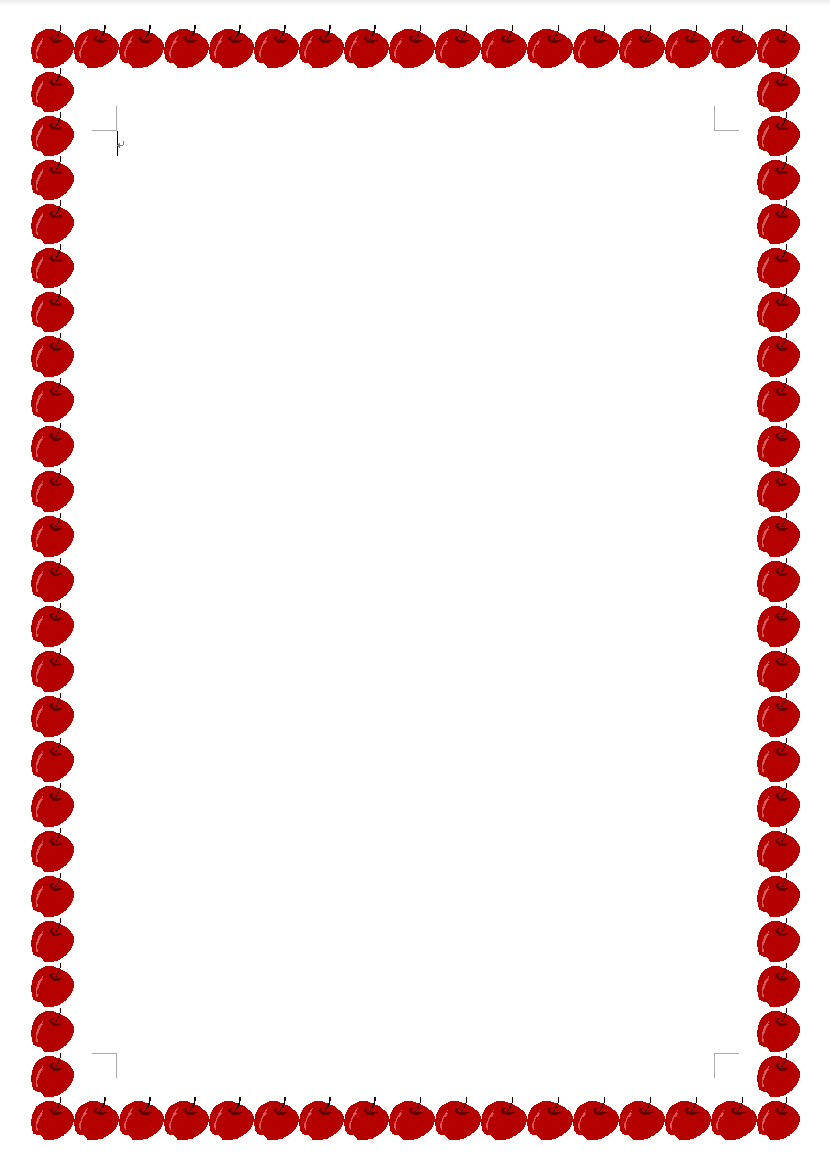
りんごのかわいい飾り枠が設定されました。
枠線を消す方法
ここでは、ページの枠線を消す方法について説明します。
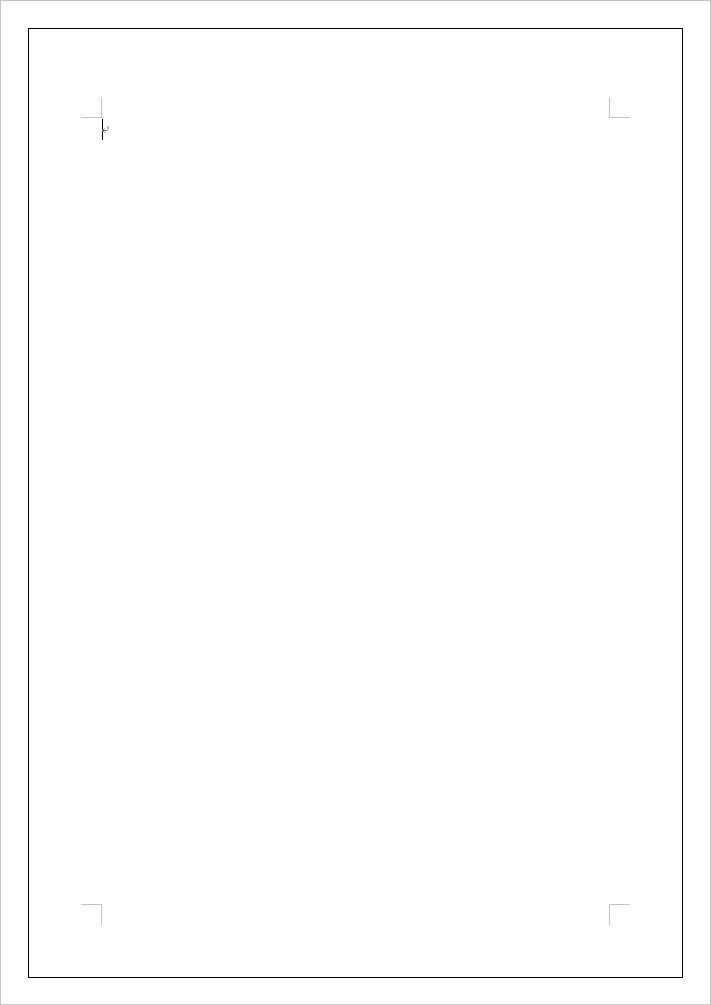
枠線が入ったページを用意します。

①【ホーム】タブ、②【「罫線」の右隣の「v」の部分】、③【線種とページ罫線と網かけの設定】の順に選択します。
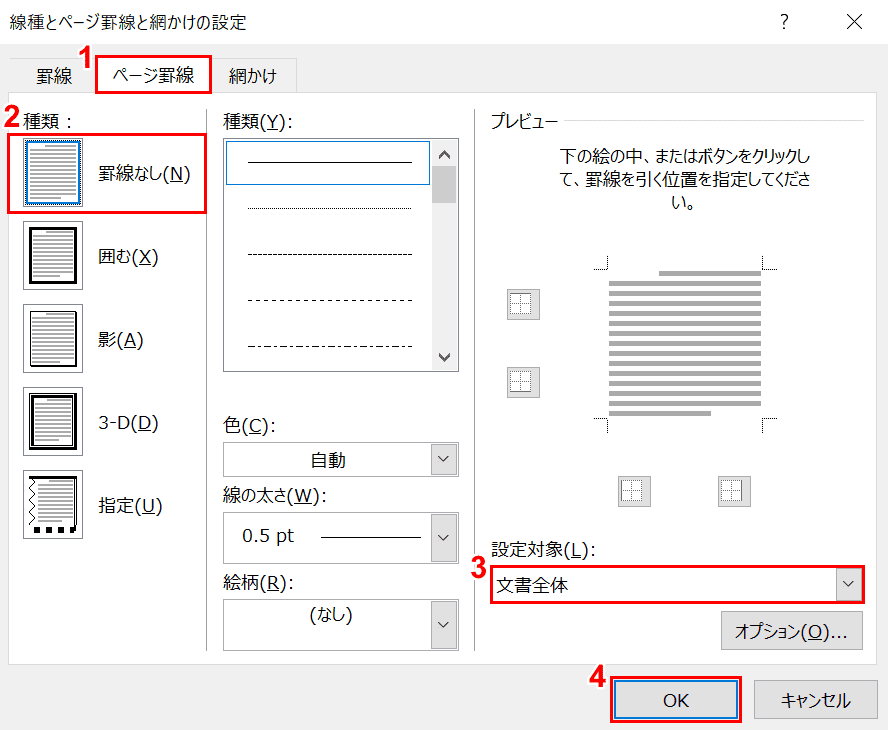
「線種とページ罫線と網かけの設定」ダイアログボックスが表示されました。
①【ページ罫線】タブ、②【罫線なし】、③【文書全体】の順に選択し、④【OK】ボタンを押します。
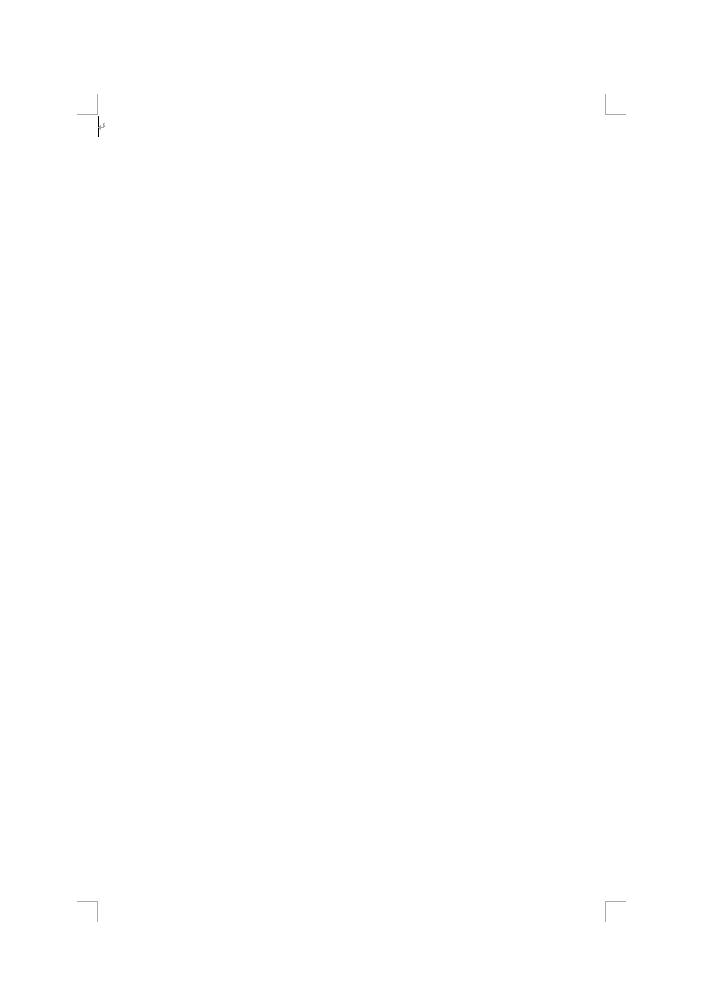
ページ罫線が消えました。
